Data Migration Assistant を使用して Azure SQL Database へ移行する SQL Server データ資産の準備状態を評価する
数百の SQL Server インスタンスと数千のデータベースを、Azure SQL Database または Azure SQL Managed Instance (Microsoft のサービスとしてのプラットフォーム (PaaS) オファリング) に移行することは、大変な作業です。 可能な限りプロセスを合理化するには、移行に関連する準備について自信を持つ必要があります。 完全に準備ができているサーバーやデータベース、または移行の準備に必要な労力が最小限であるサーバーやデータベースなど、簡単に達成できる目標を明らかにすることで、作業が容易になり、進捗がはかどります。
この記事では、Data Migration Assistant を利用して準備状態の結果をまとめて、Azure Migrate ハブで表示する手順について説明します。
Note
VMware 上の SQL Server データ資産全体を大規模に評価している場合は、Azure Migrate を使用して、Azure SQL デプロイに関する推奨事項、ターゲットのサイズ設定、月単位の見積もりを取得します。
プロジェクトの作成とツールの追加
Azure サブスクリプションで新しい Azure Migrate プロジェクトを設定し、ツールを追加します。
Azure Migrate のプロジェクトは、評価または移行しようとしている環境から収集された検出、評価、移行のメタデータを格納するために使用されます。 また、プロジェクトを使って、検出された資産を追跡し、評価と移行を調整します。
Azure portal にサインインし、[すべてのサービス] を選んでから、Azure Migrate を探します。
[サービス] で [Azure Migrate] を選択します。
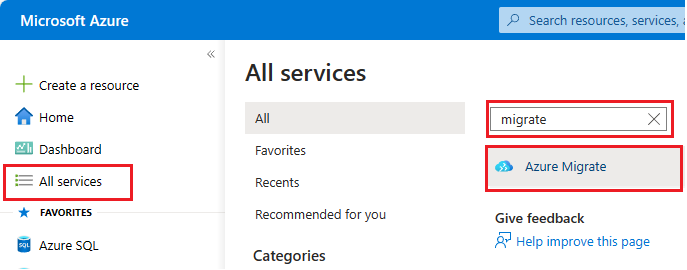
[概要] ページで、[データベースの評価と移行] を選びます。
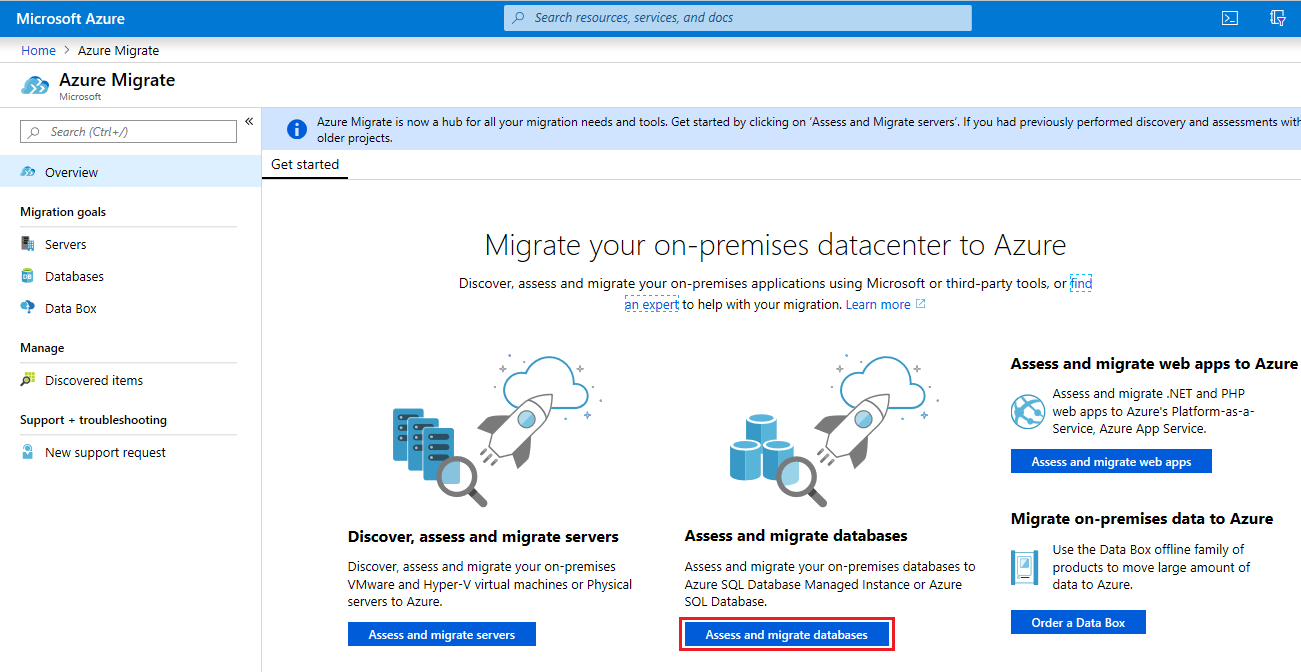
[データベース] の [作業の開始] で、[ツールの追加] を選びます。
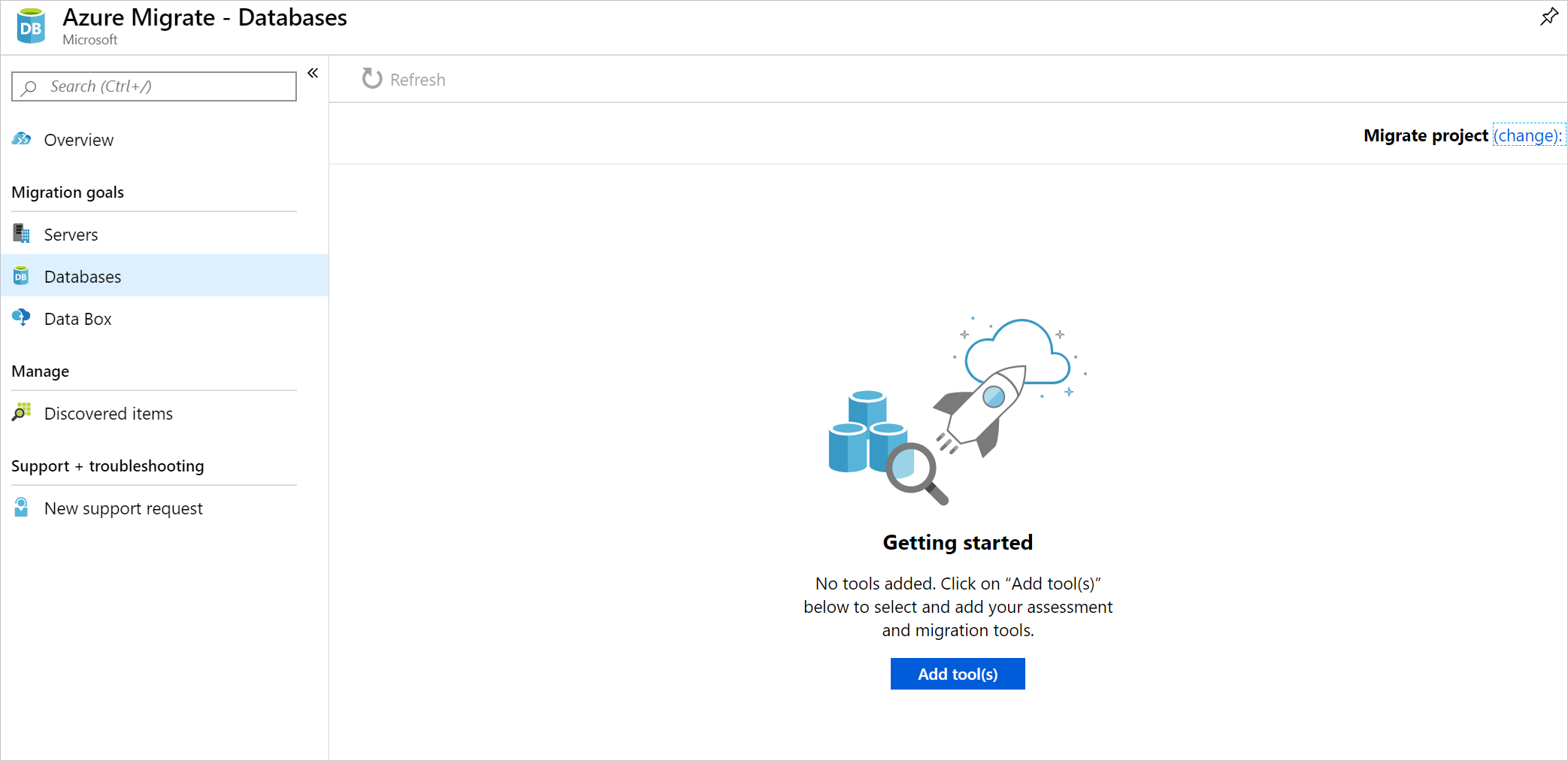
[移行プロジェクト] タブで、Azure サブスクリプションとリソース グループを選びます (リソース グループがまだない場合は作成します)。
[プロジェクトの詳細] で、プロジェクト名と、プロジェクトを作成する地理的な場所を指定します。
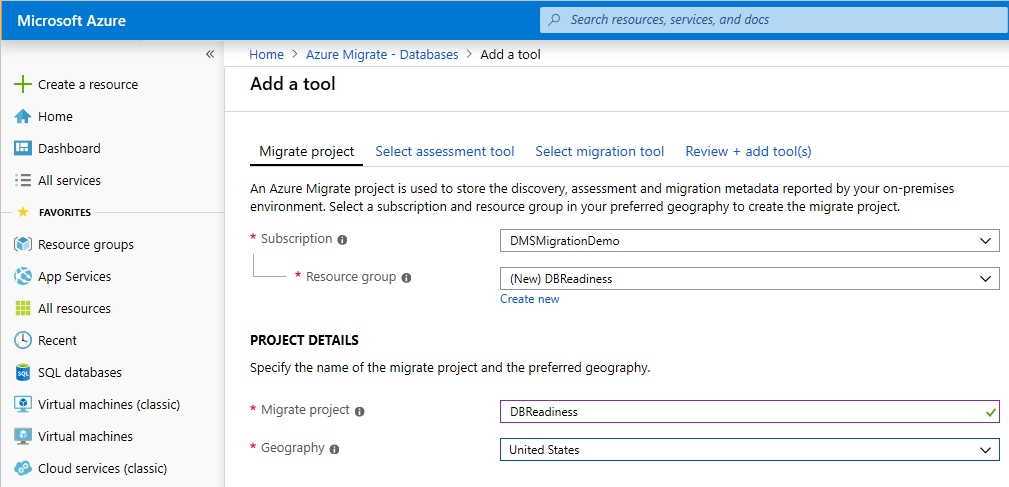
Azure Migrate プロジェクトは、これらのいずれの地域でも作成できます。
地理的な場所 保存場所のリージョン アジア 東南アジアまたは東アジア 欧州 南ヨーロッパまたは西ヨーロッパ イギリス 英国南部または英国西部 米国 米国中部または米国西部 2 プロジェクトのために指定した地理的な場所は、オンプレミスの VM から収集されたメタデータを格納するためにのみ使用されます。 実際の移行では、任意のターゲット リージョンを選択できます。
[次へ] を選んで、評価ツールを追加します。
Note
プロジェクトを作成するときに、少なくとも 1 つの評価ツールまたは移行ツールを追加する必要があります。
[評価ツールの選択] タブに、追加する評価ツールとして Azure Migrate: Database Assessment が表示されます。 現在は評価ツールが必要ない場合は、[今は評価ツールの追加をスキップします] チェック ボックスをオンにします。 [次へ] を選択します。
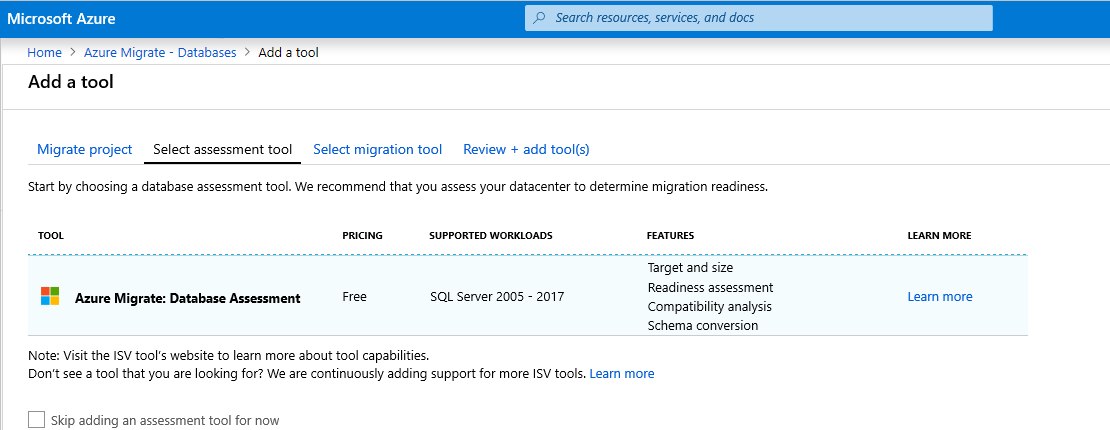
[移行ツールの選択] タブに、追加する移行ツールとして Azure Migrate: Database Migration が表示されます。 現在は移行ツールが必要ない場合は、[今は移行ツールの追加をスキップします] をオンにします。 [次へ] を選択します。
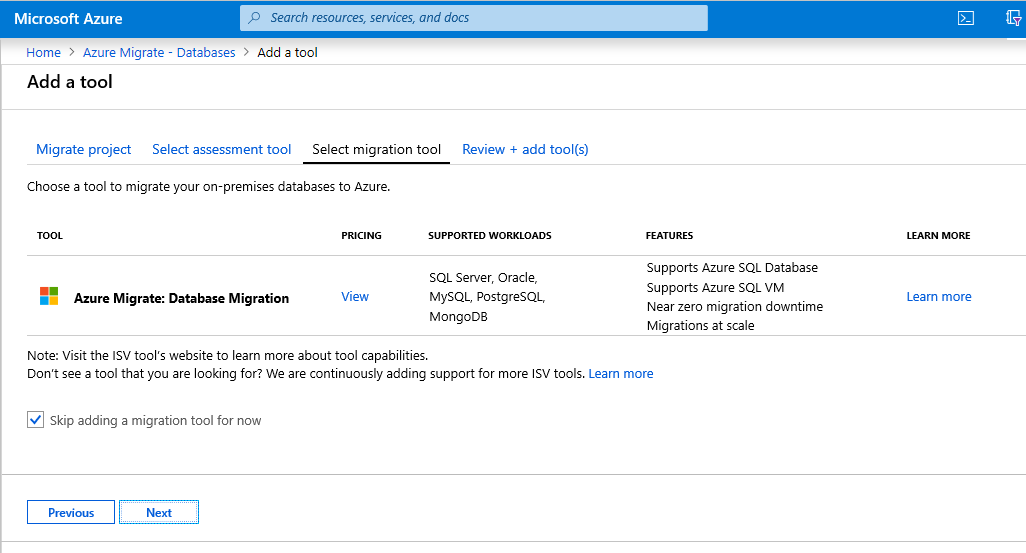
[レビューとツールの追加] で設定を確認し、[ツールの追加] を選びます。
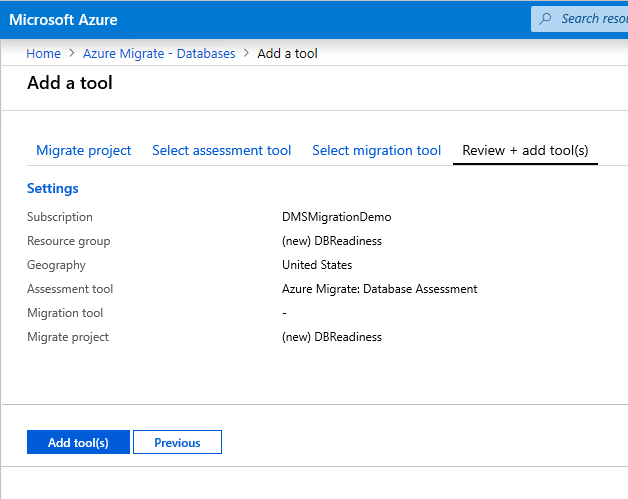
プロジェクトを作成した後、サーバーとワークロード、データベース、Web アプリの評価と移行のための追加のツールを選択できます。
評価を行って評価結果をアップロードする
移行プロジェクトが正しく作成された後、[評価ツール] の Azure Migrate: Database Assessment のボックスに、Data Migration Assistant ツールをダウンロードして使用する手順が表示されます。
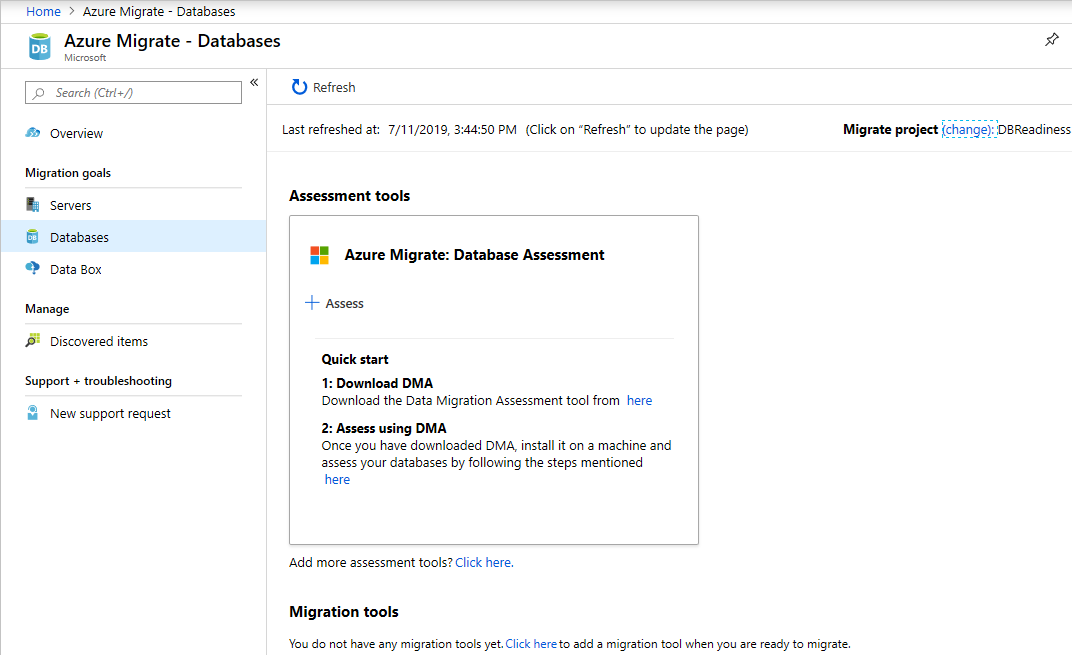
- 表示されたリンクを使って Data Migration Assistant をダウンロードし、ソース SQL Server インスタンスにアクセスできるコンピューターにそれをインストールします。
- Data Migration Assistant を起動します。
評価を作成する
左側の + アイコンを選んで、評価の [プロジェクトの種類] を選びます
プロジェクト名を指定し、ソース サーバーとターゲット サーバーの種類を選びます。
オンプレミスの SQL Server インスタンスを、新しいバージョンの SQL Server、または Azure VM でホストされている SQL Server にアップグレードする場合は、ソースとターゲットのサーバーの種類を [SQL Server] に設定します。 Azure SQL Database (PaaS) ターゲット準備評価のターゲット サーバーの種類を、[Azure SQL Managed Instance] に設定します。
[作成] を選択します。
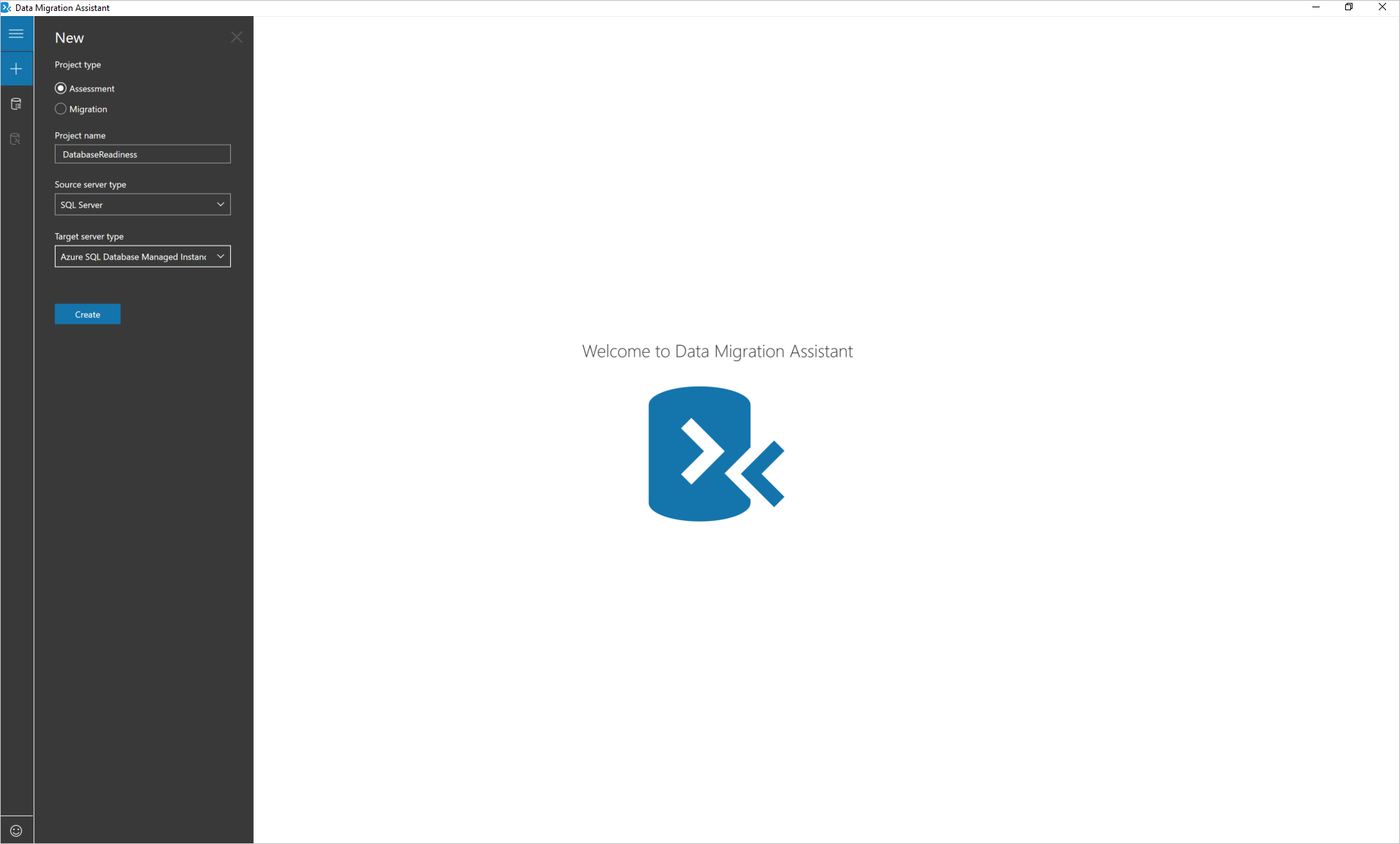
評価オプションを選択する
レポートの種類を選択します。
次のレポートの種類の一方または両方を選択できます。
- データベース互換性をチェックする
- 機能パリティをチェックする
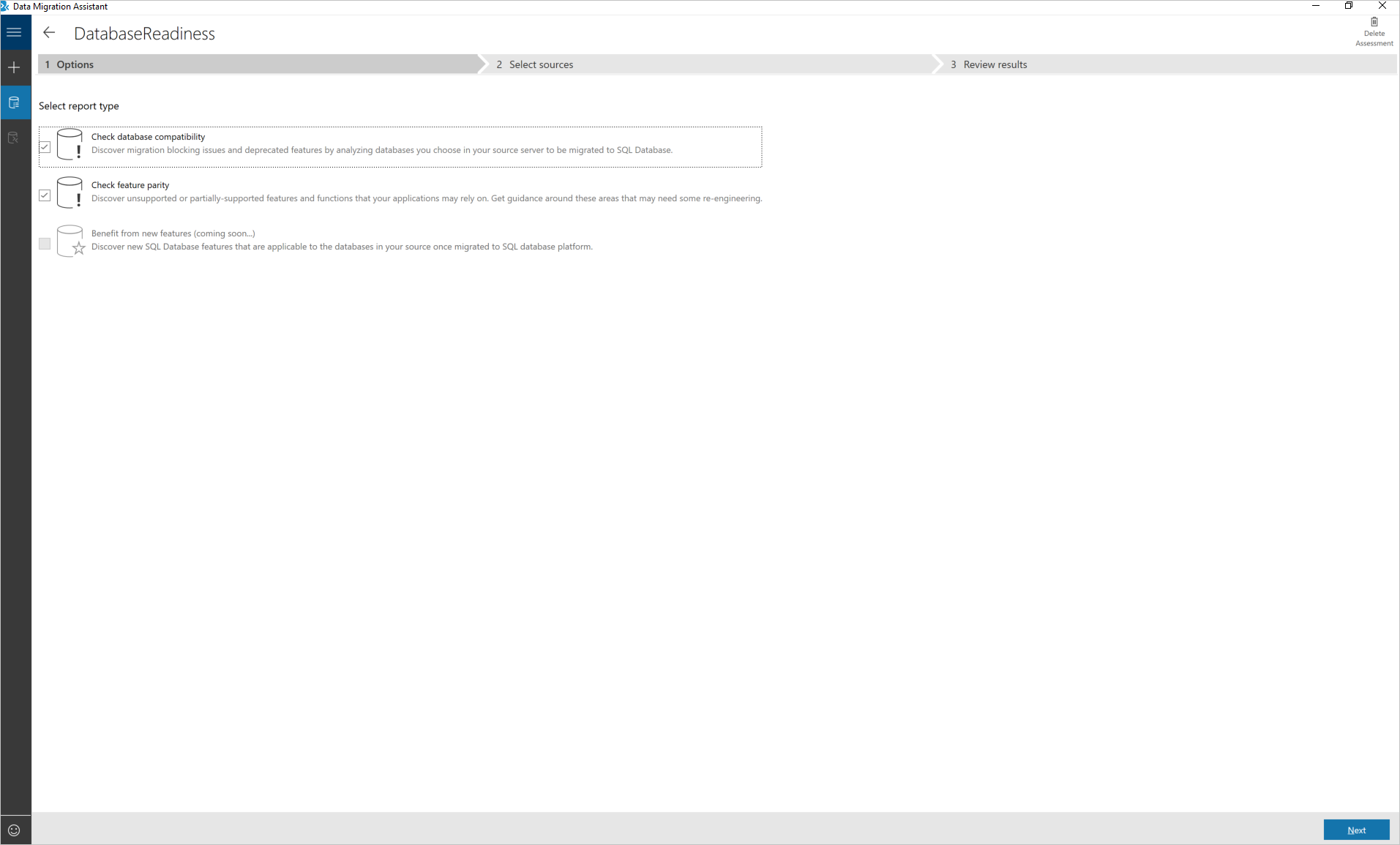
[次へ] を選択します。
評価するデータベースの追加
[ソースの追加] を選んで、接続ポップアップ メニューを開きます。
SQL Server インスタンスの名前を入力し、認証の種類を選び、正しい接続プロパティを設定して、[接続] を選びます。
評価するデータベースを選択し、[追加] を選択します。
Note
Shift キーまたは Ctrl キーを押しながら複数のデータベースを選択して、[ソースの削除] をクリックすると、それらをまとめて削除できます。 [ソースの追加] ボタンを使って、複数の SQL Server インスタンスからデータベースを追加することもできます。
[次へ] を選択して評価を開始します。
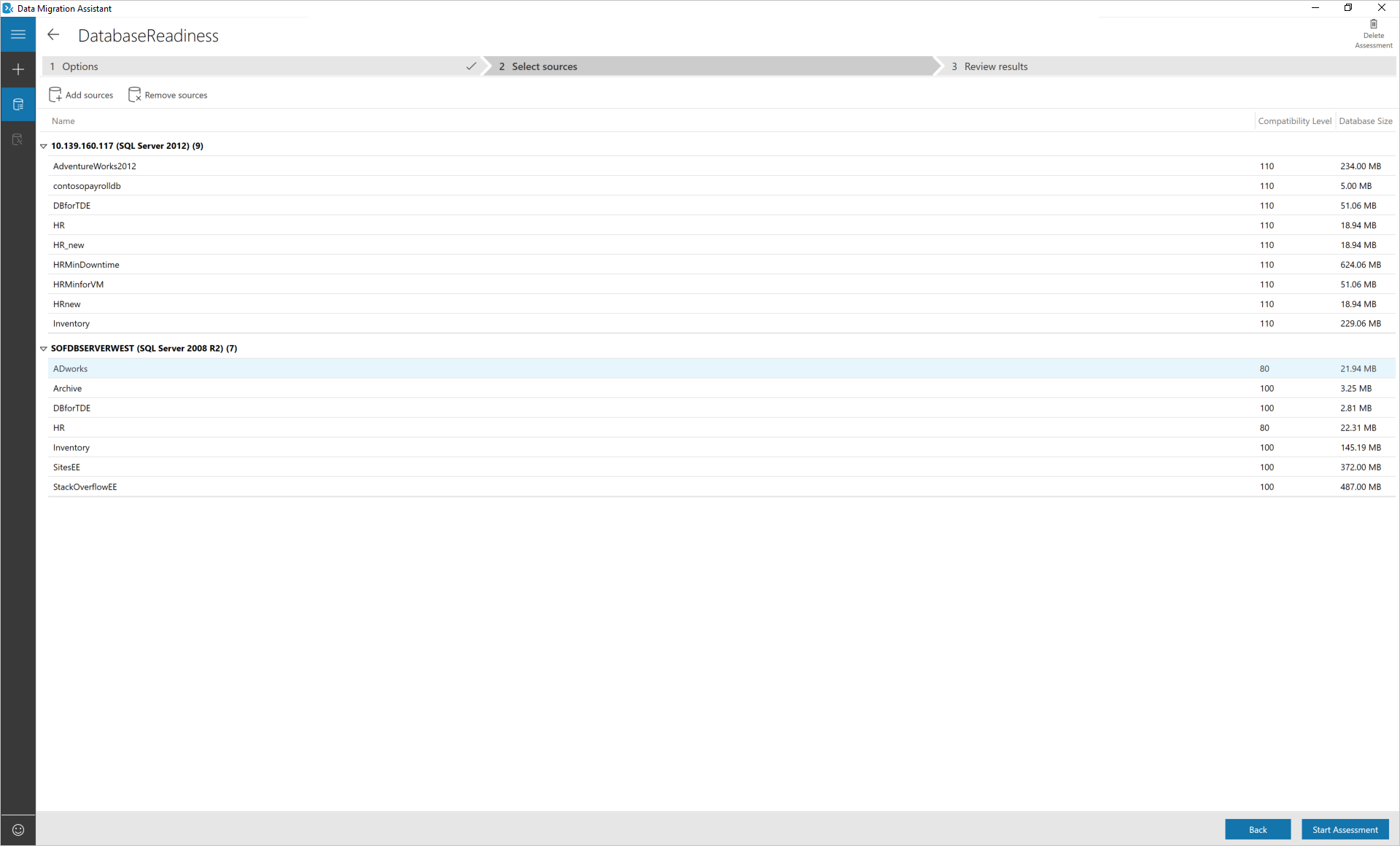
評価が完了したら、[Azure Migrate にアップロードする] を選びます。
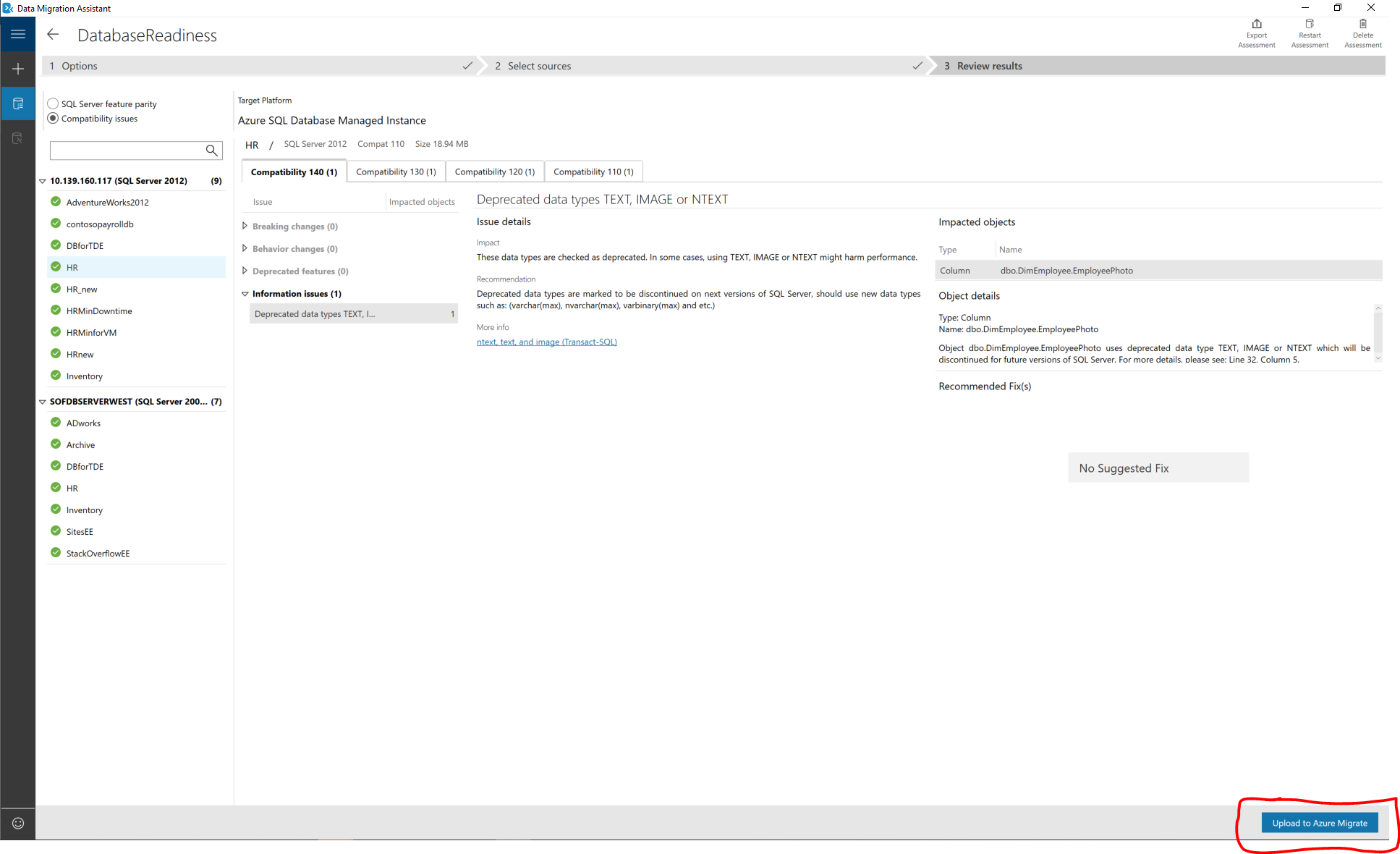
Azure portal にサインインします。
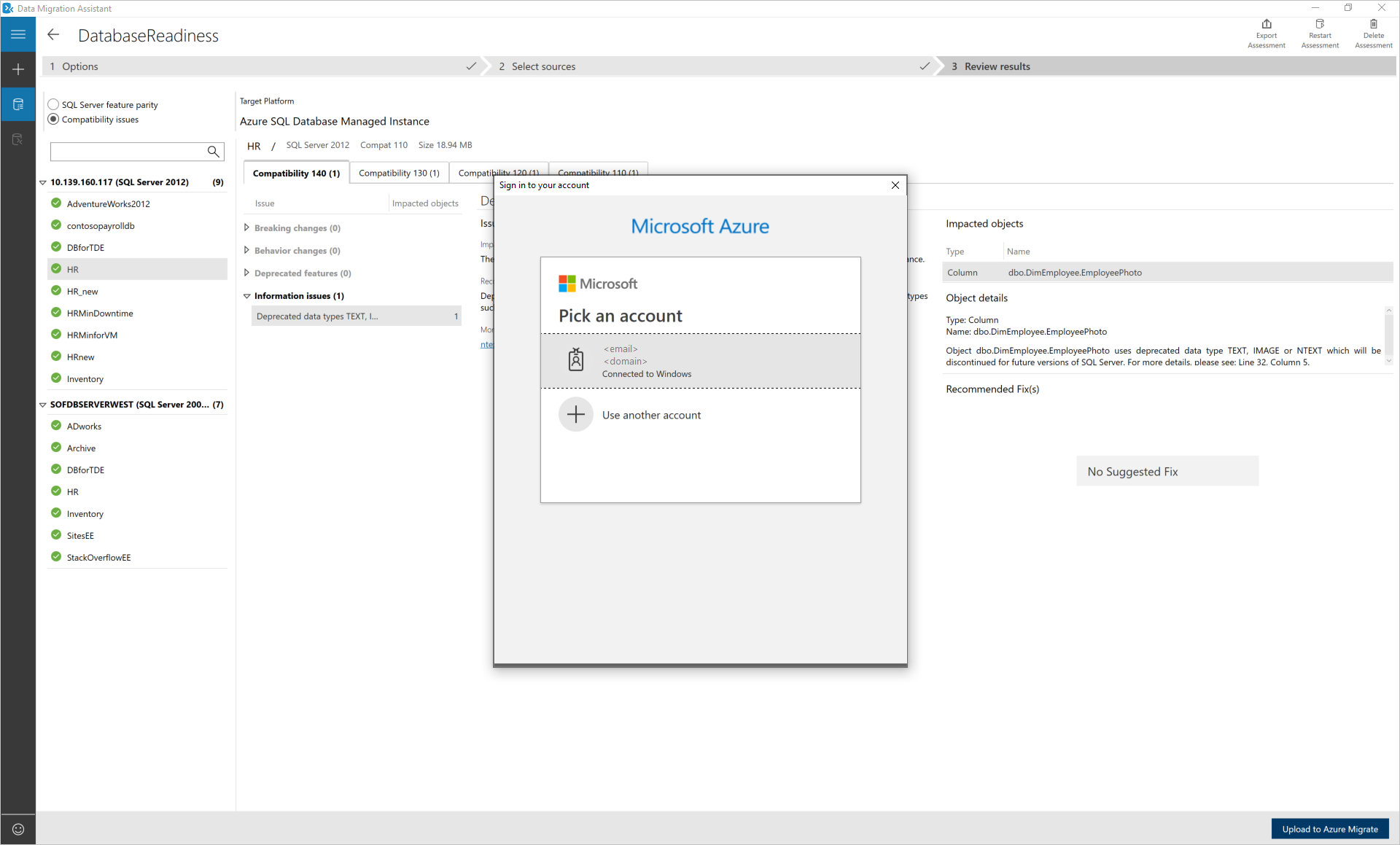
評価結果をアップロードするサブスクリプションと Azure Migrate プロジェクトを選んでから、[アップロード] を選びます。
評価のアップロードの確認を待ちます。
ターゲットの準備状態の評価結果を表示する
Azure portal にサインインし、Azure Migrate を検索して [Azure Migrate] を選びます。
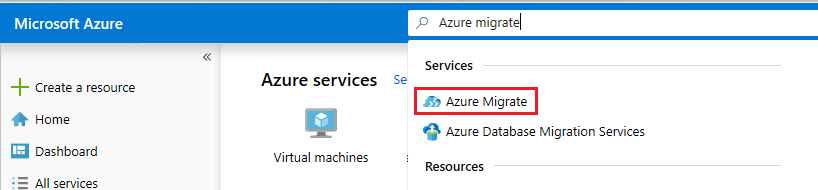
[データベースの評価と移行] を選んで、評価結果に移動します。
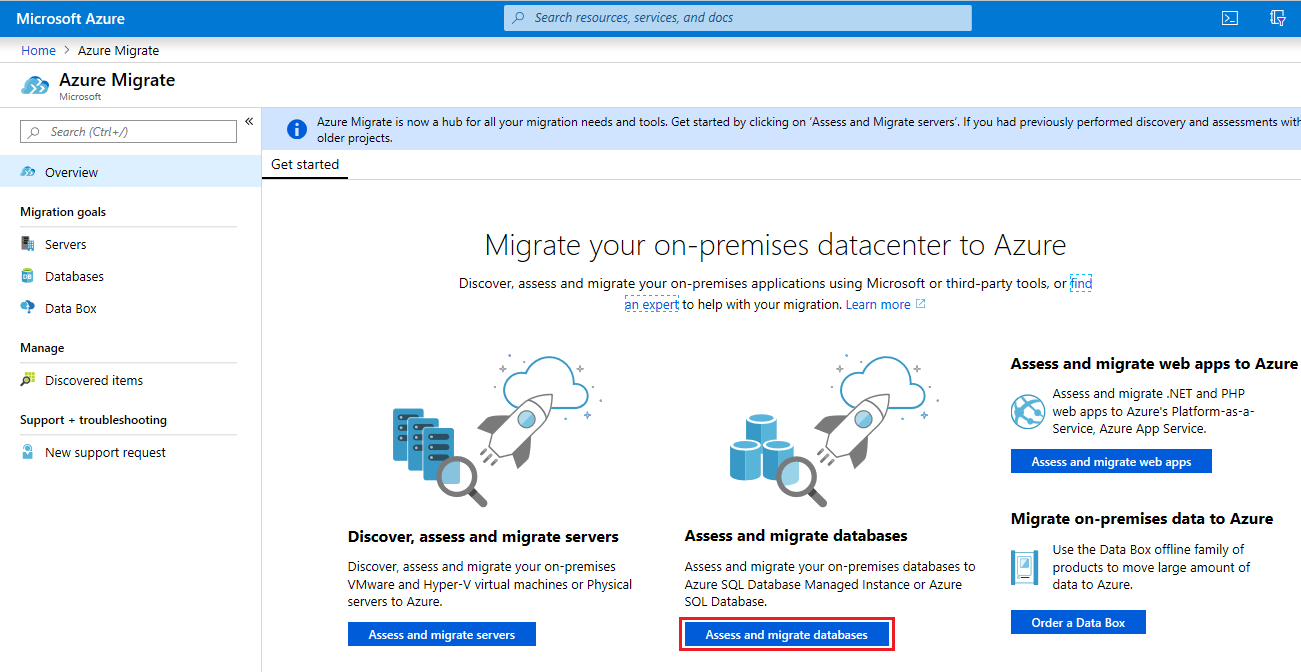
SQL Server の準備状態の概要を表示し、適切な移行プロジェクトであることを確認します。そうでない場合は、変更オプションを使って別の移行プロジェクトを選びます。
Azure Migrate プロジェクトの評価結果を更新するたびに、Azure Migrate ハブによってすべての結果が統合され、概要レポートが提供されます。 複数の Data Migration Assistant 評価を並列に実行し、結果を 1 つの移行プロジェクトにアップロードして、統合された準備状態レポートを取得できます。
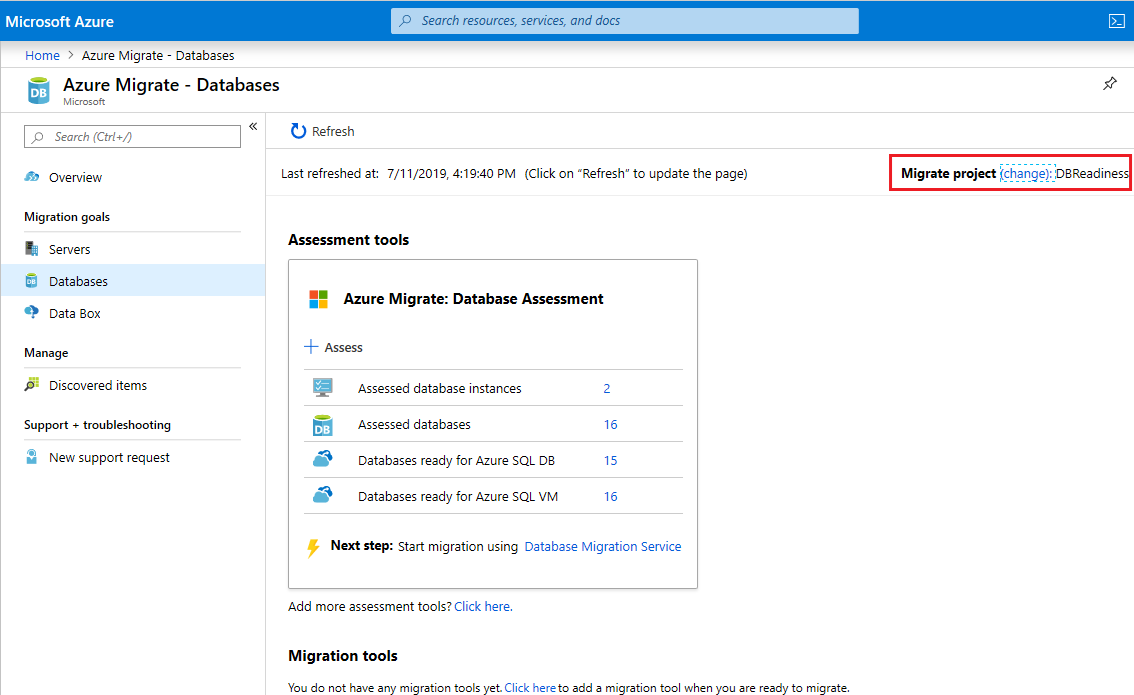
[評価済みのデータベース インスタンス]: これまでに評価された SQL Server インスタンスの数。 [評価したデータベース]: 評価対象の 1 つ以上の SQL Server インスタンスで評価されたデータベースの合計数。[Azure SQL DB のデータベースの準備が完了しました]: Azure SQL Database (PaaS) に移行できる状態のデータベースの数。 [Azure SQL VM のデータベースの準備が完了しました]: Azure SQL Database (PaaS) への 1 つ以上の移行阻害要因で構成されるが、Azure SQL Server VM に移行する準備ができているデータベースの数。
SQL Server のインスタンス レベルのビューを表示するには、[評価済みのデータベース インスタンス] を選びます。
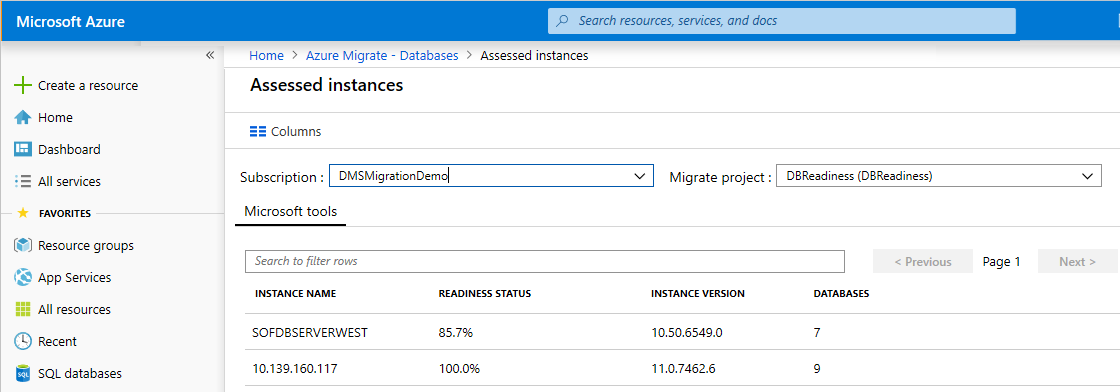
各 SQL Server インスタンスの Azure SQL Database (PaaS) への移行の準備状態をパーセンテージで確認できます。
特定のインスタンスを選んで、データベース準備状態ビューに移動します。
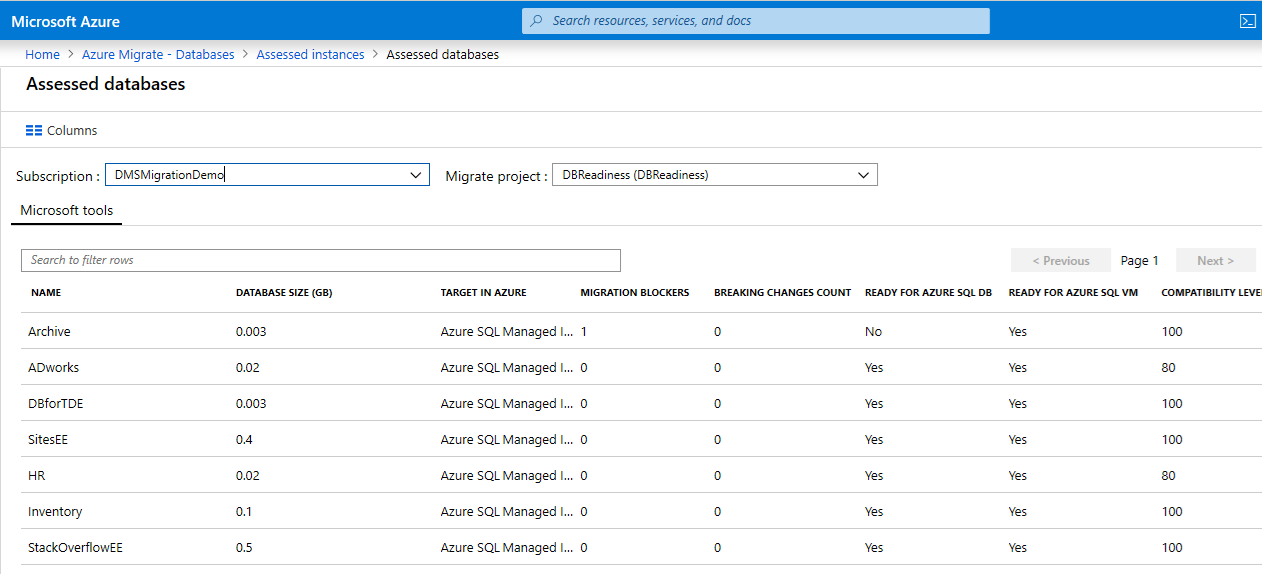
上記のビューでは、データベースごとの移行阻害要因の数と、データベースごとの推奨ターゲットを確認できます。
DMA 評価の結果を調べて、移行の阻害要因に関する詳細を確認します。
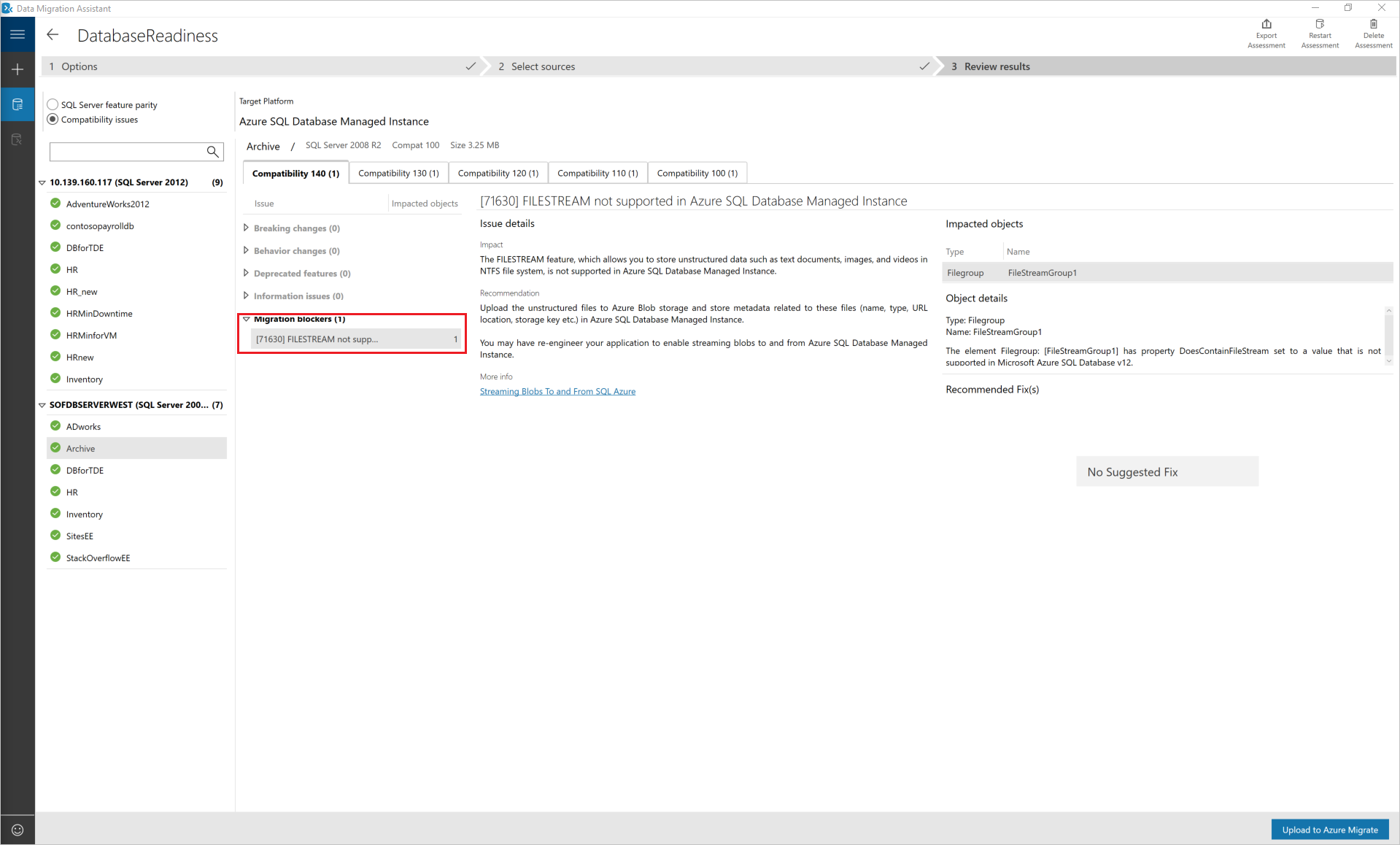
関連項目
フィードバック
以下は間もなく提供いたします。2024 年を通じて、コンテンツのフィードバック メカニズムとして GitHub の issue を段階的に廃止し、新しいフィードバック システムに置き換えます。 詳細については、「https://aka.ms/ContentUserFeedback」を参照してください。
フィードバックの送信と表示